适用于 .NET 的 Application Insights Profiler 预安装为 Azure 应用服务运行时的一部分。 通过使用基本服务层或更高服务层,可以在运行在应用服务上的 ASP.NET 和 ASP.NET Core 应用上运行 Profiler。
适用于 .NET 的 Application Insights Profiler 的无代码安装:
- 遵循 .NET Core 支持策略。
- 仅在基于 Windows 的 Web 应用中受支持。
若要在 Linux 上启用 .NET Profiler,请按 ASP.NET Core Azure Linux Web 应用说明进行演练。
先决条件
验证是否已启用“始终可用”设置
在 Azure 门户中,转到应用服务实例。
在左侧菜单中选择设置>配置。
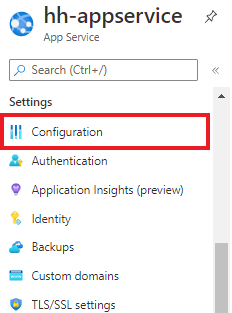
选择“常规设置”选项卡。
验证是否已选择“始终可用”>“开”。
注意
如果禁用了始终打开开关,请升级应用程序服务 Web 应用以在基本层或更高层上运行。
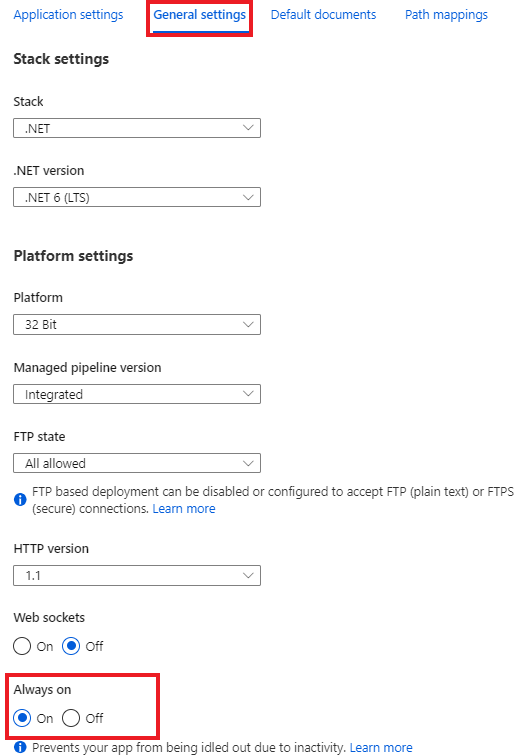
如果进行了更改,请选择“保存”。
启用 Application Insights 和 .NET Profiler
在以下情况下,可以启用 Profiler:
对于同一订阅中的 Application Insights 和应用服务
如果 Application Insights 资源与应用服务的实例处于同一订阅中:
在左侧菜单中选择监视>应用程序见解。
单击 “打开 Application Insights ”按钮。

在 Application Insights 设置页的 Application Insights 下,确保已选择 “启用 ”。
验证是否已将 Application Insights 资源连接到应用。
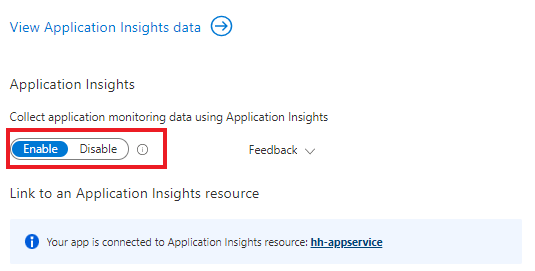
向下滚动并选择“.NET”或“.NET Core”选项卡,具体取决于应用。
验证是否选择了“收集级别”>“建议”。
在“探查器和代码优化”下,选择“开启”。 如果之前选择了“基本”收集级别,则会禁用 Profiler 设置。
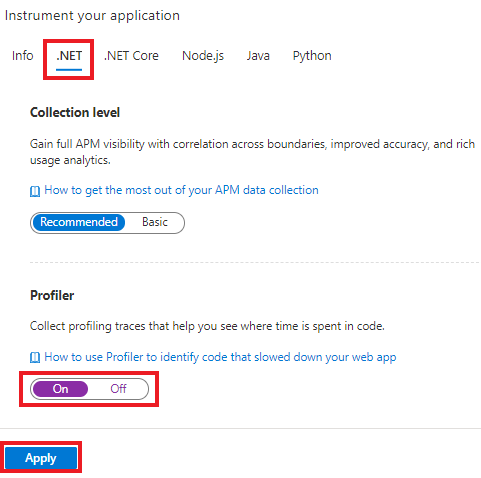
选择“应用”>“是”以进行确认。
对于不同订阅中的 Application Insights 和应用服务
如果 Application Insights 资源与应用服务位于不同的订阅中,则需要通过为应用服务实例创建应用设置来手动启用适用于 .NET 的 Profiler。 可以使用模板或其他方式自动创建这些设置。 以下是启用 Profiler 所需的设置。
| 应用设置 | 值 |
|---|---|
| APPLICATIONINSIGHTS_CONNECTION_STRING | App Insights 资源中的唯一值。 |
| APPINSIGHTS_PROFILERFEATURE_VERSION | 1.0.0 |
| DiagnosticServices_EXTENSION_VERSION | ~3 |
使用以下方法设置这些值:
为区域云启用 .NET Profiler
目前,在由世纪互联运营的 Azure 的区域需要进行终结点修改。
| 应用设置 | 由世纪互联运营的 Azure |
|---|---|
| ApplicationInsightsProfilerEndpoint | https://profiler.monitor.azure.cn |
| ApplicationInsightsEndpoint | https://dc.applicationinsights.azure.cn |
禁用 .NET Profiler
为单个应用实例停止或重启 Profiler:
在左侧窗格的“设置”下,选择“WebJobs”。
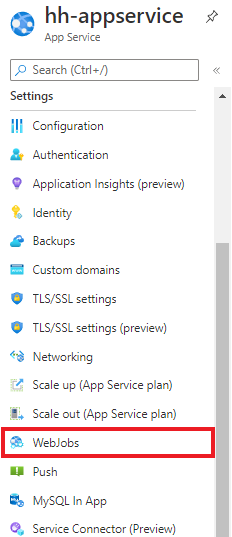
选择名为
ApplicationInsightsProfiler3的 Web 作业。选择“停止” 。
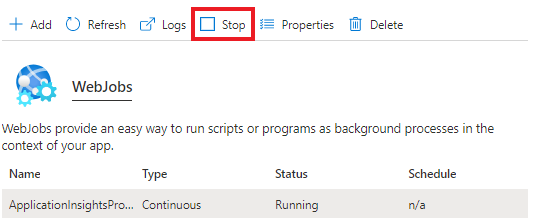
请选择“是”以确认。
建议在所有应用上都启用 Profiler,以便尽早发现任何性能问题。
使用 WebDeploy 将更改部署到 Web 应用程序时,可以删除 Profiler 的文件。 可以通过在部署期间从要删除的内容中排除 App_Data 文件夹来防止删除该文件夹。